Selvom mange forskellige Linux-distributioner inkludererLibre Office-værktøjet er det ikke altid tilfældet. På nogle Linux-distributioner vælger udviklere ofte ikke at inkludere Libre Office-værktøjet, fordi det tager meget plads, bruger for mange ressourcer osv. Derfor vil vi i denne selvstudium gennemgå alle måder at installere Libre Office på Linux. For at komme i gang skal du vælge dit operativsystem fra listen nedenfor og indtaste kommandoer.
SPOILER ALERT: Rul ned og se videostudiet i slutningen af denne artikel.
Installer Libre Office på Ubuntu / Linux Mint osv

På de fleste versioner af Ubuntu er Libre Office detallerede installeret. Når det er sagt, er Libre Office ikke inkluderet i letvægtsversioner af distributionen og leveres i stedet med et letvægtsalternativ. Hvis du har brug for den magt og funktioner, som Libre Office bringer, er den nemmeste måde at installere softwaren ved at gribe den direkte fra softwarelagerne.
sudo apt-get install libreoffice
Vil du have en mere opdateret version af Libre Office snarere end den, der er inkluderet i de vigtigste softwarelagre? Overvej at tilføje den officielle PPA.
sudo add-apt-repository ppa:libreoffice/libreoffice-5-4
sudo apt-get update sudo apt-dist upgrade
At køre disse kommandoer vil tvinge Ubuntu til at opdatere versionen af Libre Office, der allerede er installeret til den nyeste version.
Installer Libre Office On Debian
De fleste installationer af Debian inkluderer Libre Office ud af boksen. Når det er sagt, hvis du leder efter en måde at installere eller geninstallere den på, her er hvordan du gør det:
sudo aptitude update sudo aptitude install libreoffice
Bruger du Debian Jesse? Hvis dette er tilfældet, skal du først tilføje backports, før du kan installere den nyeste version af Libre Office. Gå her, og følg instruktionerne. Installer derefter Libre Office via:
sudo apt-get install -t jessie-backports libreoffice
Installer Libre Office på Arch Linux
Arch Linux-brugere har mulighed for at installere enten den stabile version af Libre Office eller den absolutte nyeste version, der er tilgængelig til offentlig brug. Grib det via Pacman-pakkeadministratoren:
Nyeste version
sudo pacman -S libreoffice-fresh
Stabil version
sudo pacman -S libreoffice-still
Installer Libre Office på Fedora
Mange spins af Fedora inkluderer allerede Libre Office-softwaren ud af boksen. Hvis du dog har afinstalleret det tidligere eller af en eller anden grund ikke har det installeret, så fås det sådan:
sudo dnf install libreoffice
Installer Libre Office på OpenSUSE
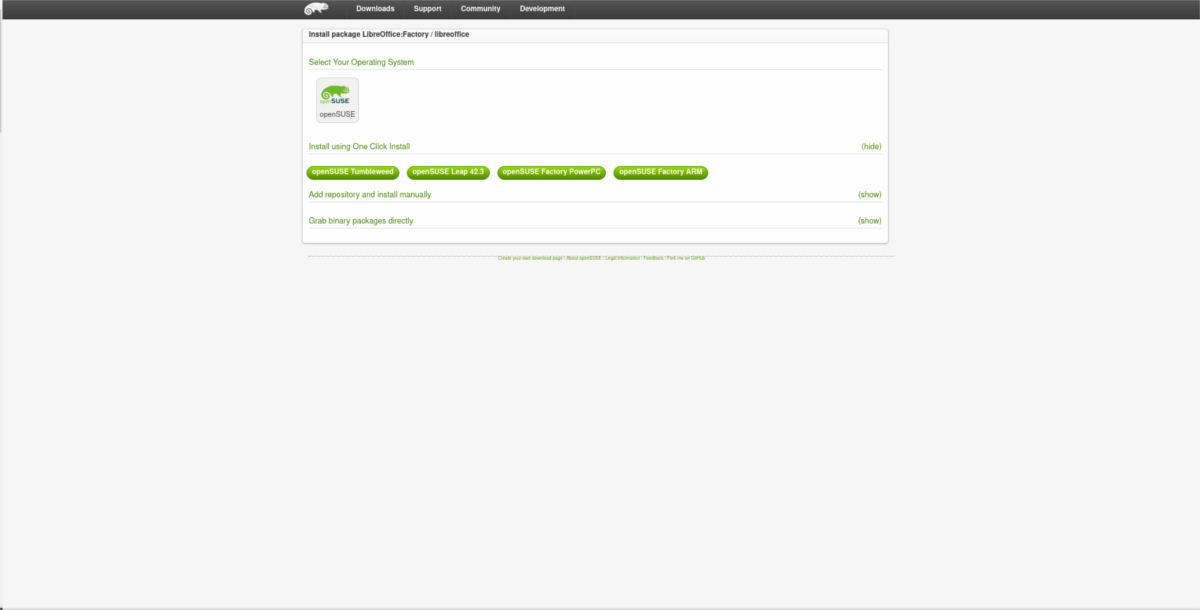
Suse, som andre på denne liste, allerededistribuere Libre Office. Når det er sagt, hvis geninstallation af en eller anden grund er nødvendig, skal du gå videre til Suse-softwarewebstedet, finde din version af Suse og klikke på knappen. Det åbnes via YaST-installationsværktøjet og får alt i gang.
Fastgør installation
Takket være Canonical bliver det meget lettere at gøre detdistribuere de nyeste versioner af populære Linux-softwareværktøjer til mange forskellige distributioner. Hvis du bruger en version af Linux, der ikke har stor softwarestøtte, men har support til Snap, kan det være en god ide at installere den nyeste version af Libre Office på denne måde.
Den eneste virkelige ulempe ved denne installation erat det ser ud som om kun den "friske" version af Libre Office (i øjeblikket version 5.4.4.2) er tilgængelig. Dette betyder, at hvis du har brug for den stabile version (5.3), skal du gå uden.
Bemærk: Libre Office Fresh er ret stabil og ikke næsten så buggy som udviklerne fører videre.
sudo snap install libreoffice
Flatpak Installation
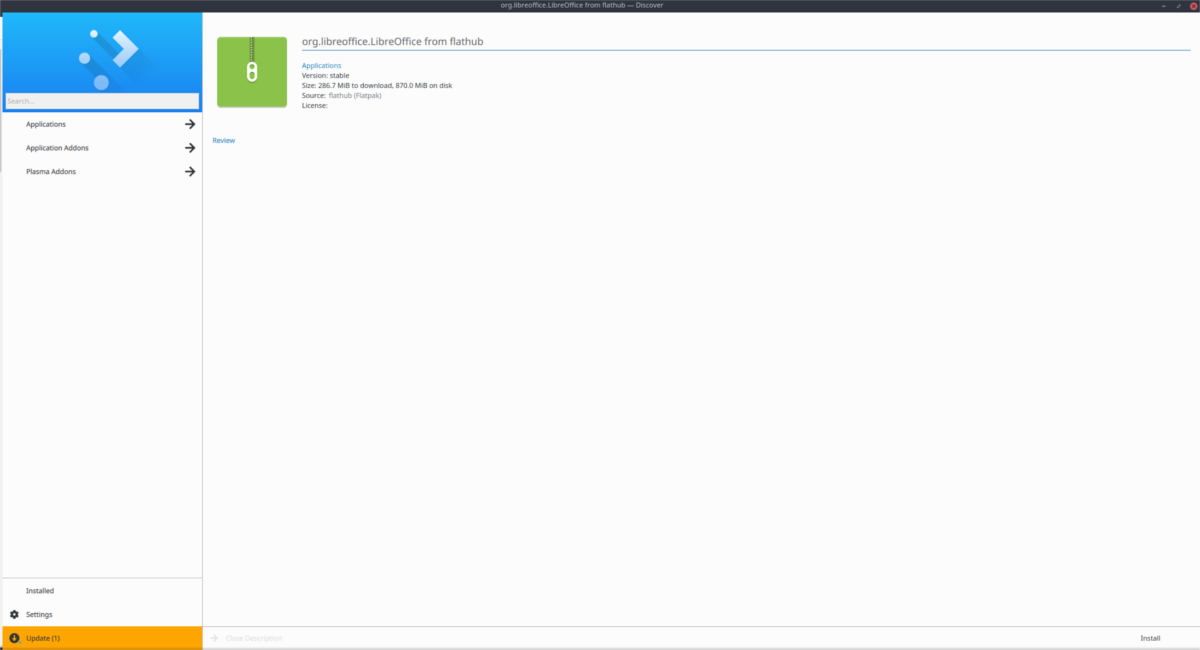
Snaps er en fantastisk måde at distribuere software tilforskellige Linux-distributioner, især dem med små teams, der ikke har tid til at pakke enhver lille ting. Desværre har ikke hver Linux-distribution direkte støtte til teknologien. Heldigvis, takket være Gnome-stiftelsen, er der et andet alternativ, og det kaldes Flatpak. Det er et universelt emballageformat understøttet af næsten alle Linux-distributioner derude, og der er tilfældigvis en pakket version af Libre Office klar!
For at få Libre Office til at fungere via Flatpak skal du først tilføje Flathub-arkivet til deres Flatpak-softwarekilder.
sudo flatpak remote-add --if-not-exists flathub https://dl.flathub.org/repo/flathub.flatpakrepo
Når du har abonneret på det eksterne Flathub-lager, kan du få fat i den nyeste flatpakref-version af Libre Office. Der er to måder at installere denne fil på.
Valgmulighed 1: Gnome-software
Åbning af dette link fortæller din browser tildownload den nyeste Flatpak. Når det er på din Linux-pc i mappen ~ / Downloads, skal du åbne filhåndteringen og dobbeltklikke på den. Det åbnes med Gnome-software (eller KDE Discover og osv.).
Klik på “Install” -knappen, og indtast din brugeradgangskode for at få Libre Office på Linux via Flatpak.
Valgmulighed 2: Flatpak kommandolinje
Flatpak-pakkeværktøjet har et ret robust kommandolinjeværktøj. For at installere den nyeste Libre Office Flatpak-pakke via kommandoen skal du blot åbne et terminalvindue og indsætte denne kodelinje:
flatpak install --from https://flathub.org/repo/appstream/org.libreoffice.LibreOffice.flatpakref
Husk, at når du installerer denne software,Flatpak-værktøjet beder dig installere forskellige biblioteker og driftstider. Sig ja til dem alle, ellers installeres pakken ikke. Når kommandoen er afsluttet, skal Libre Office vises under “Office” i din applikationsmenu.













Kommentarer